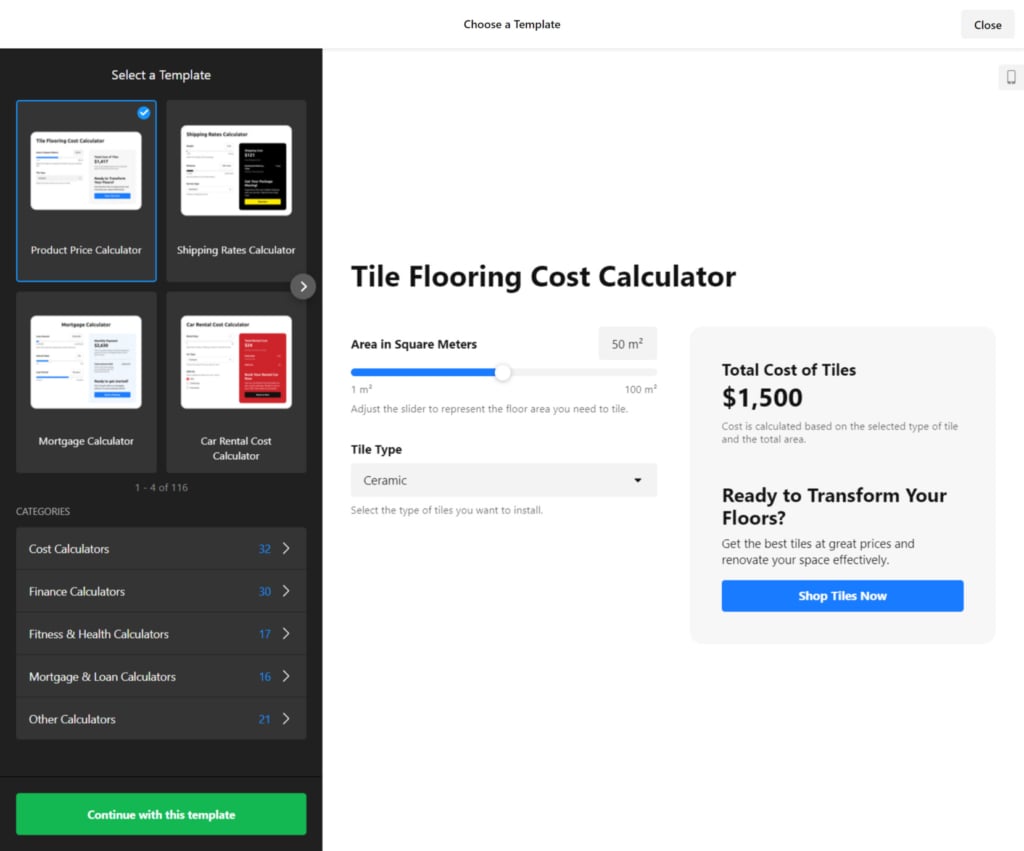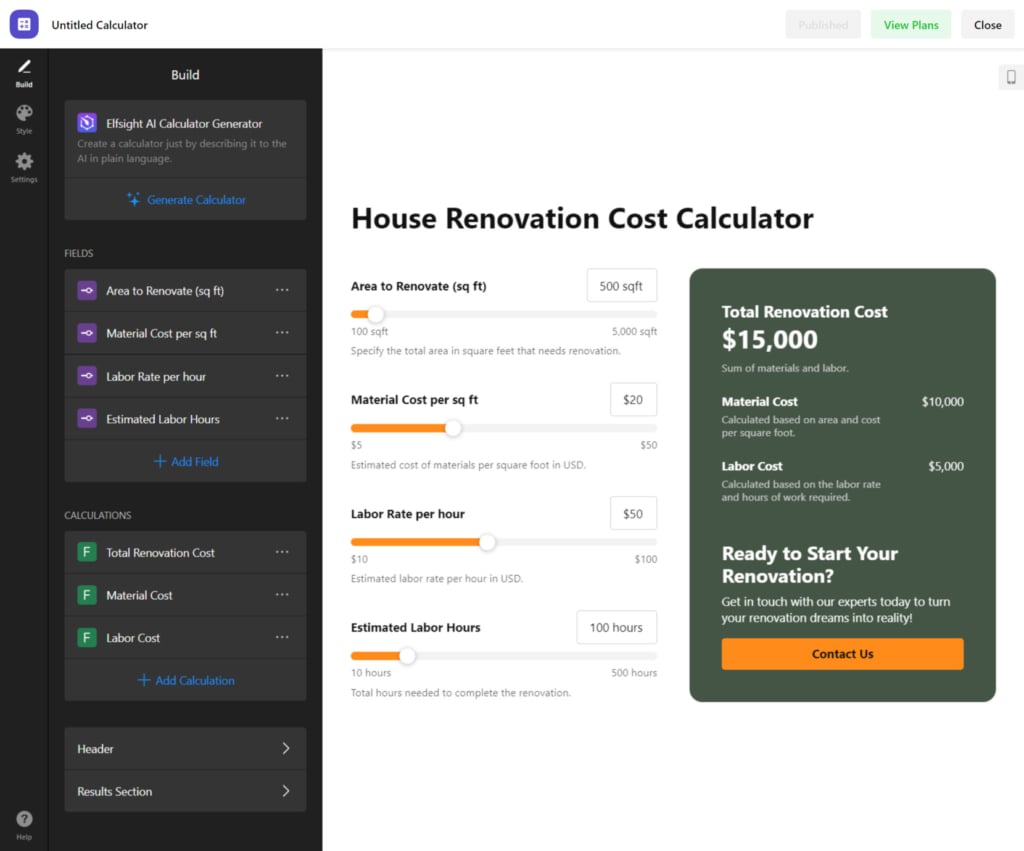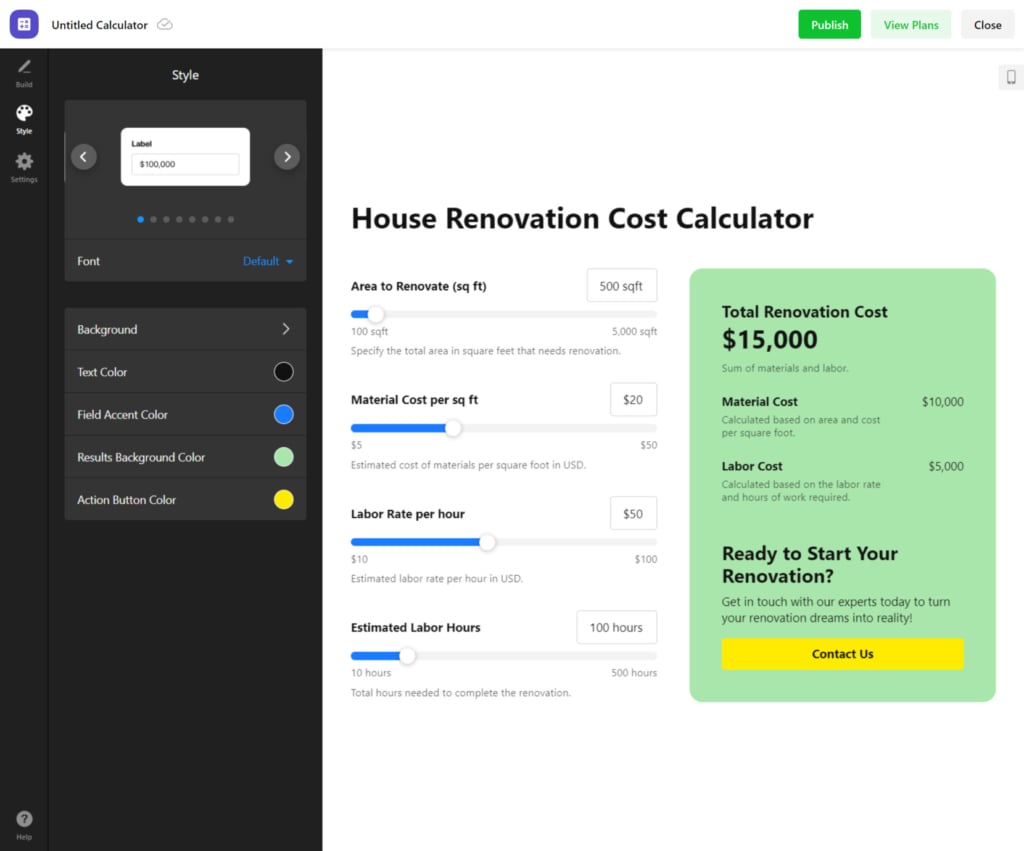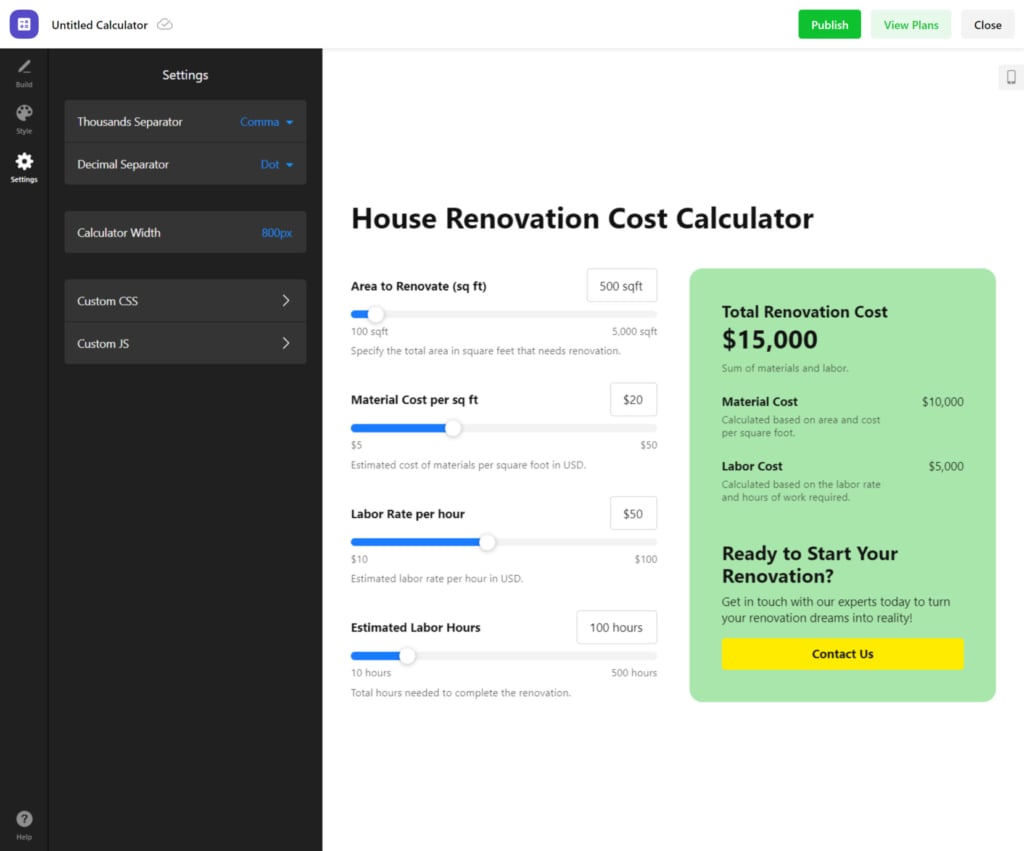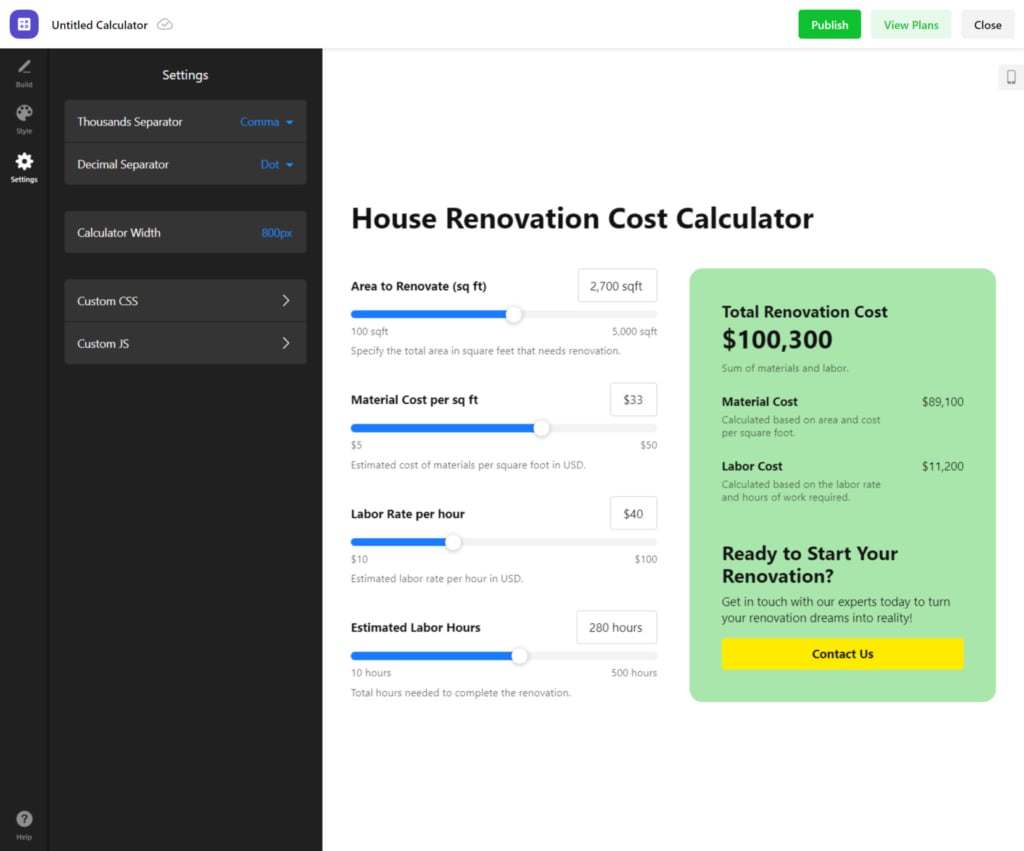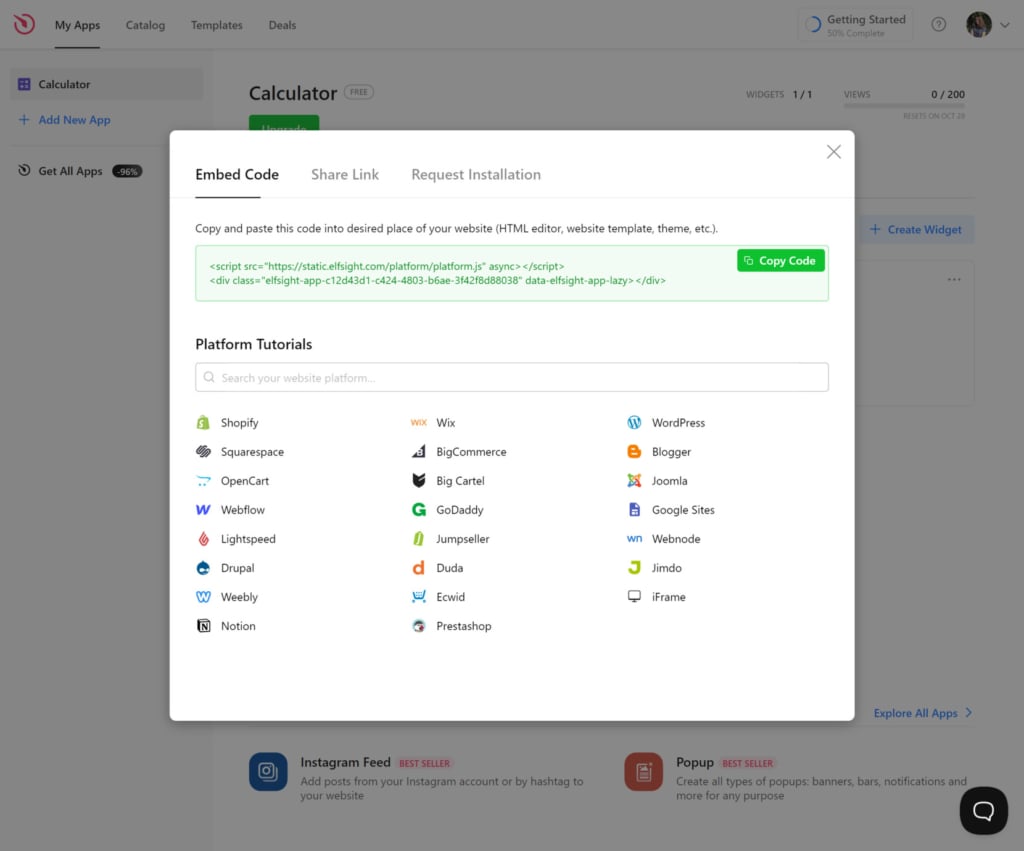Цель пользовательского виджета калькулятора
Зачем вашему сайту нужен пользовательский виджет калькулятора? Такой инструмент может служить нескольким целям — от помощи пользователям в принятии финансовых решений до упрощения сложных расчетов. Это отличный способ предложить интерактивные и персонализированные функции на вашем сайте, что может привести к более высокому уровню удовлетворенности посетителей и их удержанию.
Как выбрать конструктор калькуляторов для веб-сайтов?
- Ищите платформу, которая предлагает гибкость, простоту использования и различные возможности настройки.
- Убедитесь, что конструктор калькуляторов поддерживает необходимые вам формулы и позволяет легко настраивать переменные и условия.
- Убедитесь, что макет понятен, поля ввода легкодоступны, а дизайн выглядит привлекательным.
Создайте пользовательский калькулятор для своего сайта: краткое руководство
Отличным вариантом встроенного калькулятора для веб-сайта является Калькулятор Elfsight, для использования которого не требуются знания программирования. Вот как это работает:
- Создайте свой виджет калькулятора, выбрав один из доступных шаблонов.
- Выберите нужные настройки: поля, формулы и т. д. Настройте дизайн.
- Скопируйте готовый код виджета и вставьте его без усилий на свой веб-сайт.
Попробуйте создать свой собственный виджет калькулятора с помощью удобного редактора!
Прочтите следующее руководство, чтобы узнать, как создать интерактивный калькулятор для вашего веб-сайта бесплатно.
Создание калькулятора для веб-сайта: подробное руководство
Прежде чем создавать калькулятор для веб-сайта, вы должны определить, чего вы хотите с его помощью добиться. Будь то кредитный калькулятор, инструмент ценообразования или калькулятор здравоохранения, наличие четкой цели поможет вам выбрать правильный дизайн и функциональность.
- Выберите шаблон виджета калькулятора и нажмите «Продолжить с этим шаблоном».
- Используйте редактор с функцией перетаскивания, чтобы добавлять такие поля, как вес, расстояние, тип обслуживания и т. д. Вы также можете используйте мастер ИИ для создания калькулятора.
- На вкладке «Стиль» настройте дизайн калькулятора в соответствии с вашим веб-сайтом. Вы можете настроить цвета, шрифты, фоны и т. д.
- Перейдите в «Настройки» и выберите специальные параметры, такие как ширина виджета.
- Протестируйте инструмент в предварительном просмотре, чтобы убедиться, что все работает правильно. Смоделируйте сценарии, чтобы убедиться, что все расчеты верны, а пользовательский опыт работает гладко.
- После того, как вы будете удовлетворены, сгенерируйте код вставки, предоставленный Elfsight. Поместите этот код в HTML-код вашего сайта в нужном месте.
Добавьте виджет калькулятора в свой конструктор сайтов или CMS
Иногда бывает сложно внедрить виджет калькулятора в определенную CMS. Мы создали руководства, которые помогут вам без проблем интегрировать наш виджет в свой сайт.
Добавьте калькулятор на HTML-сайт
Добавить калькулятор на определенную страницу вашего HTML-сайта легко. Просто вставьте код, сгенерированный Elfsight, в нужное место.
- Войдите в бэкэнд своего сайта. Убедитесь, что вы можете редактировать HTML-код в панели администратора, чтобы интегрировать виджет.
- Вставьте код калькулятора. Выберите место на своем сайте, где вы хотите, чтобы отображался калькулятор, и вставьте туда код.
- Сохраните изменения. Убедитесь, что все работает так, как и ожидалось, и правильно отображается на странице.
Добавить калькулятор на сайт WordPress
Вы можете легко встроить плагин калькулятора без кода на свою платформу WordPress, вставив предоставленный код в блок.
- Войдите в WordPress. Откройте панель администратора, чтобы отредактировать HTML-код.
- Перейдите в раздел «Страницы». Выберите страницу, на которой вы хотите создать калькулятор, в зависимости от ваших бизнес-целей.
- Добавить пользовательский HTML-блок. Поместите блок в то место, где вы хотите, чтобы плагин отображался.
- Вставьте код. Вставьте сгенерированный код в этот блок и нажмите «Обновить», чтобы протестировать функциональность.
Создать калькулятор в WordPress →
Добавить калькулятор на сайт Wix
Встроить приложение калькулятора на определенную страницу вашего сайта Wix легко. Просто используйте пользовательский код, предоставленный Elfsight, для бесшовной интеграции инструмента.
- Откройте редактор Wix. Войдите в свою учетную запись Wix, выберите сайт и нажмите «Изменить сайт».
- Добавьте блок HTML. Нажмите на знак «плюс» в левом меню, перейдите в раздел «Встроить» и выберите «Встроить виджет».
- Вставьте код калькулятора. Вставьте предоставленный код в поле «Ввести код» и нажмите «Обновить».
- Настройте параметры. Отрегулируйте размер и положение приложения, чтобы оно идеально смотрелось на странице.
Добавить калькулятор на сайт Shopify
Встроить приложение калькулятора на любую страницу вашего сайта Shopify можно быстро и легко. Просто вставьте готовый код в указанное место.
- Перейдите в панель администратора Shopify. В области администратора перейдите в «Интернет-магазин».
- Выберите «Настроить». Выберите «Добавить раздел» из раскрывающегося меню.
- Выберите «Пользовательский HTML». Эту опцию вы найдете в разделе «Добавить содержимое». Удалите предустановленные элементы Shopify, если необходимо.
- Вставьте код калькулятора. Вставьте код приложения в раздел HTML и сохраните изменения.
Создать калькулятор в Shopify →
Добавить калькулятор на сайт Squarespace
Чтобы внедрить виджет калькулятора на определенную страницу сайта Squarespace, просто вставьте сгенерированный код в соответствующий блок.
- Войдите в Squarespace. Выберите нужный веб-сайт на панели управления.
- Перейдите в раздел «Веб-сайт». Выберите страницу, на которую вы хотите добавить плагин калькулятора.
- Нажмите «Изменить» и «Добавить раздел». Добавьте пустой раздел, затем выберите «Добавить блок», чтобы вставить блок «Код».
- Вставьте код калькулятора. Введите код в поле «Изменить» и отрегулируйте ширину блока. Убедитесь, что плагин хорошо размещен и визуально привлекателен.
Создайте калькулятор в Squarespace →
Добавьте калькулятор на сайт Webflow
Внедрение виджета на страницы Webflow выполняется просто — вам просто нужно добавить элемент «Встроить» и вставить предоставленный код.
- Войдите в Webflow. Выберите веб-сайт, на который вы хотите добавить виджет.
- Добавьте элемент «Встроить». В редакторе Webflow щелкните значок «плюс» и перетащите элемент в нужное место.
- Вставьте код калькулятора. Вставьте код в «Редактор кода вставки HTML» и нажмите «Сохранить и закрыть».
- Настройте и опубликуйте. Отрегулируйте настройки виджета и нажмите «Опубликовать», чтобы активировать его на выбранных доменах.
Создать калькулятор в Webflow →
Добавление калькулятора на сайт Elementor
Встроить виджет калькулятора в Elementor довольно просто. Просто вставьте код виджета в пустой блок вашей страницы.
- Войдите в WordPress. В бэкэнде WordPress перейдите в раздел «Страницы» и выберите страницу, на которую вы хотите добавить виджет калькулятора.
- Редактируйте с помощью Elementor. Нажмите «Редактировать с помощью Elementor», чтобы настроить страницу.
- Используйте элемент HTML. Перетащите элемент HTML на свою страницу.
- Вставьте код калькулятора. Поместите предоставленный код в поле HTML, затем нажмите «Обновить».
Создать калькулятор в Elementor →
Создать калькулятор в Elementor →
Преимущества использования виджета калькулятора Elfsight
- Интуитивно понятный и универсальный дизайн. С помощью этого настраиваемого конструктора калькуляторов вы можете без труда комбинировать различные поля и формулы для простых или сложных сценариев.
- Обширный выбор полей. Существует множество полей вычислений на выбор, включая ползунки, раскрывающиеся списки и флажки изображений, для создания интерактивных и привлекательных калькуляторов.
- Настраиваемые шаблоны и стили. Ускорьте процесс создания с помощью готовых шаблонов калькуляторов для различных отраслей. Настройте внешний вид виджета в соответствии с вашим брендом.
Советы профессионалов и рекомендации экспертов
- Начните с простого. Начните с базовых функций и постепенно усложняйте. Протестируйте каждый шаг, чтобы убедиться, что калькулятор удобен и точен.
- Используйте содержательные метки. Подписывайте все поля и кнопки четко и понятно. Пользователи должны сразу понимать, что они вводят и что означает результат.
- Оптимизируйте для мобильных устройств. Убедитесь, что ваш калькулятор отзывчив и работает гладко на мобильных устройствах, так как многие пользователи получают к нему доступ со смартфонов.
- Используйте логические условия. Используйте условия для отображения или скрытия полей на основе ввода пользователя, обеспечивая динамичный, настраиваемый опыт.
Примеры встроенного веб-калькулятора
Ипотечный калькулятор
Помогите пользователям рассчитать ежемесячные платежи на основе суммы кредита, процентной ставки и срока с помощью нашего калькулятор ипотеки.
Калькулятор ИМТ
Определяет индекс массы тела на основе роста и веса и предоставляет информацию о здоровье. Создайте сейчас с помощью Калькулятора ИМТ.
Калькулятор рентабельности инвестиций
Позволяет компаниям рассчитывать потенциальную окупаемость своих продуктов или услуг. Откройте для себя наш Виджет калькулятора ROI.
Заключение
Любой желающий может создать собственный калькулятор с помощью виджета Elfsight без кода . Улучшите интерактивность и удобство использования вашего веб-сайта — быстро создайте и интегрируйте персонализированный инструмент.
FAQ
Какие типы калькуляторов можно создавать с помощью Elfsight?
Нужны ли мне какие-либо навыки кодирования для виджета калькулятора?
Могу ли я настроить дизайн калькулятора?
Как я могу встроить калькулятор на свой веб-сайт?
Может ли калькулятор выполнять сложные вычисления?
Редактор: Создайте калькулятор бесплатно
Хотите попробовать онлайн-конструктор калькуляторов и открыть для себя все его возможности без регистрации? Перейдите в редактор калькулятора на странице, чтобы увидеть виджет в действии.
Другие полезные виджеты для вашего сайта
- Виджет социальных лент. Встраивайте прямые трансляции из Instagram, Facebook или Twitter, чтобы привлекать посетителей своими последними публикациями.
- Виджет часто задаваемых вопросов. Добавьте комплексный Добавьте интерактивный раздел часто задаваемых вопросов, чтобы пользователи могли быстро находить ответы.
- Виджет слайдера отзывов. Представьте отзывы клиентов и отзывы в динамическом формате слайдера — для большей достоверности и доверия.
Для получения дополнительной информации и параметров настройки посетите Галерею виджетов Elfsight.
Нужна дополнительная информация?
Мы надеемся, что это руководство было полезным. Свяжитесь с нами, чтобы узнать больше о создании пользовательского калькулятора для вашего сайта. Наша цель — сделать ваш опыт максимально удобным и успешным. В Elfsight мы стремимся предоставить комплексное решение без кода для вашего бизнеса.
Присоединяйтесь к нашему яркому сообществу, где обмениваются идеями и опытом. Мы приветствуем ваши предложения по улучшению – пожалуйста, отправьте их в наш список пожеланий.